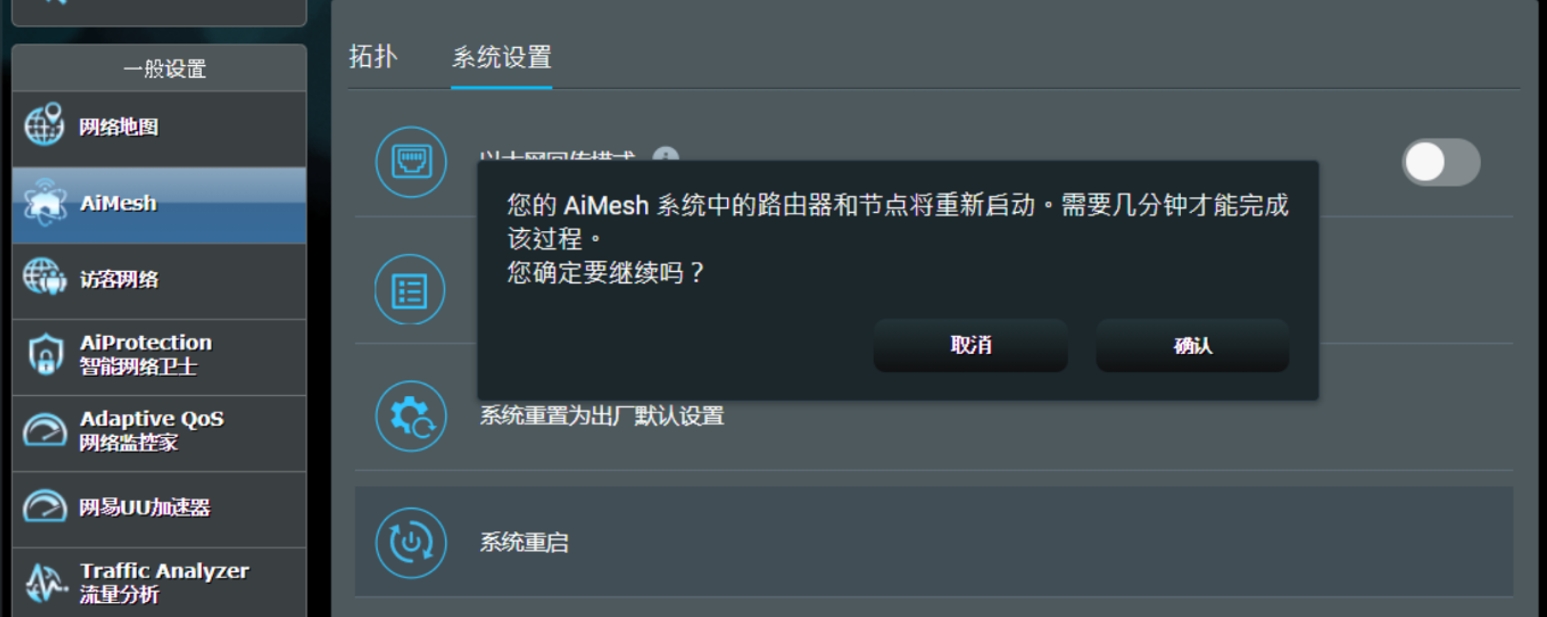[AiMesh2.0] AiMesh 2.0 使用界面簡介
ASUSWRT網頁管理界面支持全新的AiMesh管理頁面,提供AiMesh路由器用戶更多網絡的信息與AiMesh系統中央控制設置(僅限于部分AiMesh 支持機種)。
部分機型更新固件至3.0.0.4.386.4xxxx版本后支持AiMesh 2.0,并新增新版AiMesh設置頁面。在Web GUI的AiMesh欄位下新增固定使用有線回程、綁定設備到節點、重啟節點等功能。
一.AiMesh > 拓撲
AiMesh網絡拓撲圖
網絡拓撲圖呈現您目前AiMesh網絡的連接狀態,拓撲圖中的細部信息請參考以下說明。
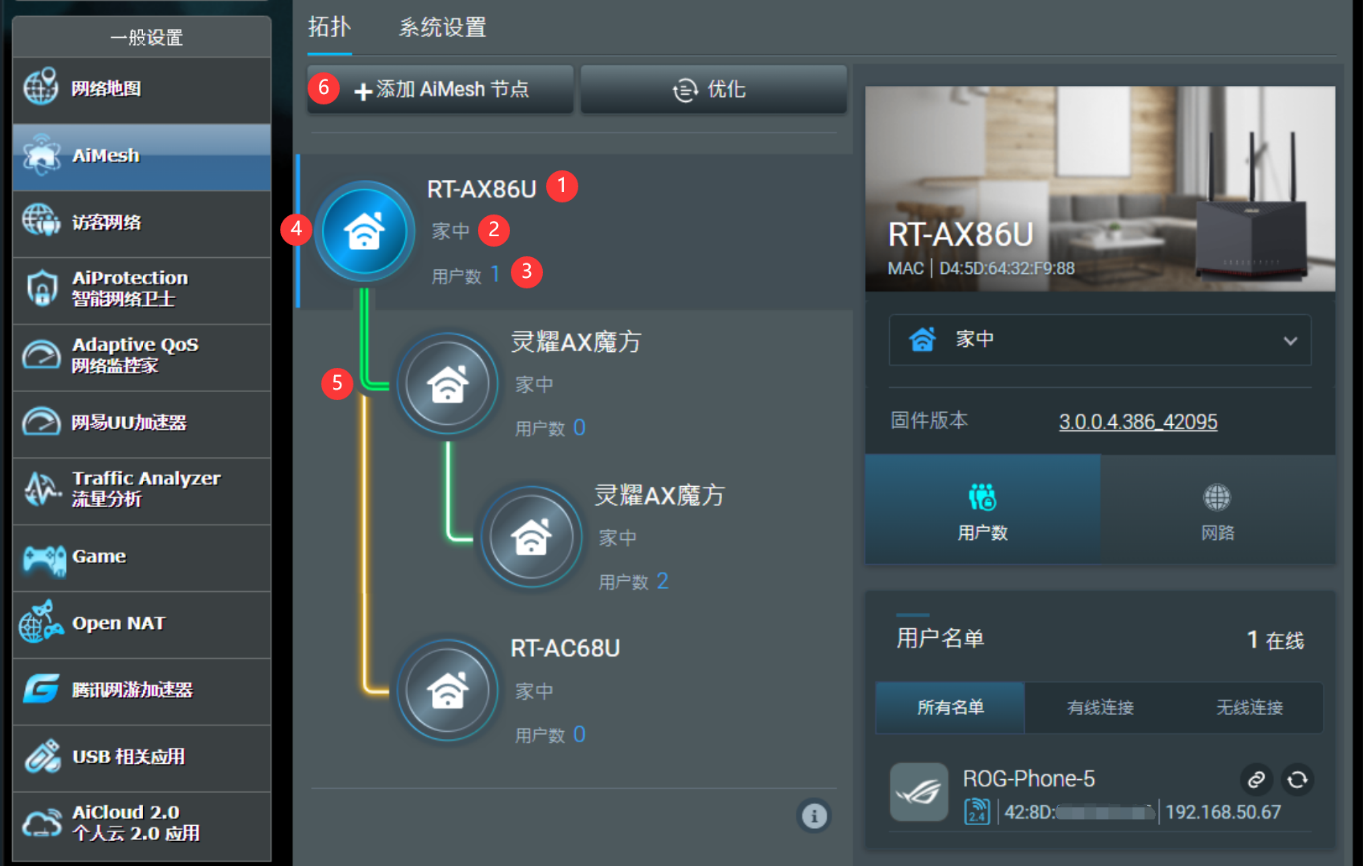
① AiMesh設備型號
② AiMesh設備擺放地點:目前提供多種常用地點供使用者選擇,以便辨識路由器的擺放位置。
③ 用戶數:聯機設備數量,顯示目前連接在該節點下的設備數量。
④ AiMesh設備擺放地點示意圖:目前提供多種常用地點供使用者選擇,以便辨識路由器的擺放位置。
⑤ 節點與上行AiMesh設備間的聯機質量:系統將自動偵測當前聯機質量,詳細說明參考下圖。
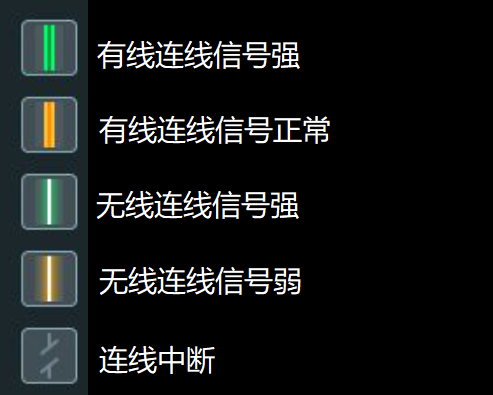
⑥ 添加AiMesh節點: 按下添加AiMesh 節點即可搜索環境中可被加入的AiMesh設備。
AiMesh節點信息
點擊AiMesh網絡拓撲圖中的任意AiMesh設備后,畫面紅框處會呈現此AiMesh設備的系統信息,包括您的AiMesh設備型號、MAC地址、放置地點、固件版本與上行AiMesh設備的聯機質量。
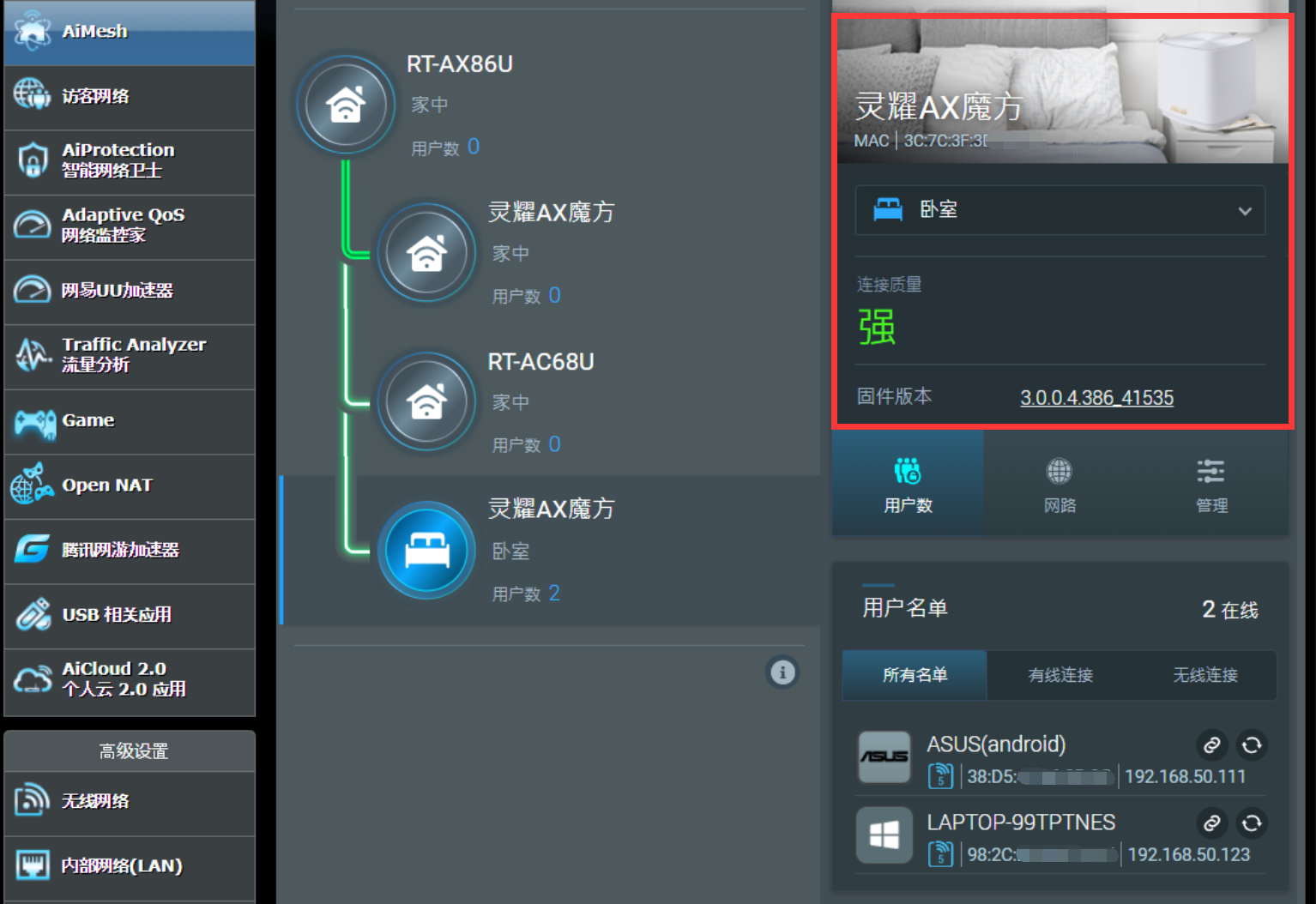
AiMesh節點擺放地點標注變更
在AiMesh網絡拓撲圖中點擊需要變更的節點,然后在右側下拉選單中選擇可變更的地點選項。
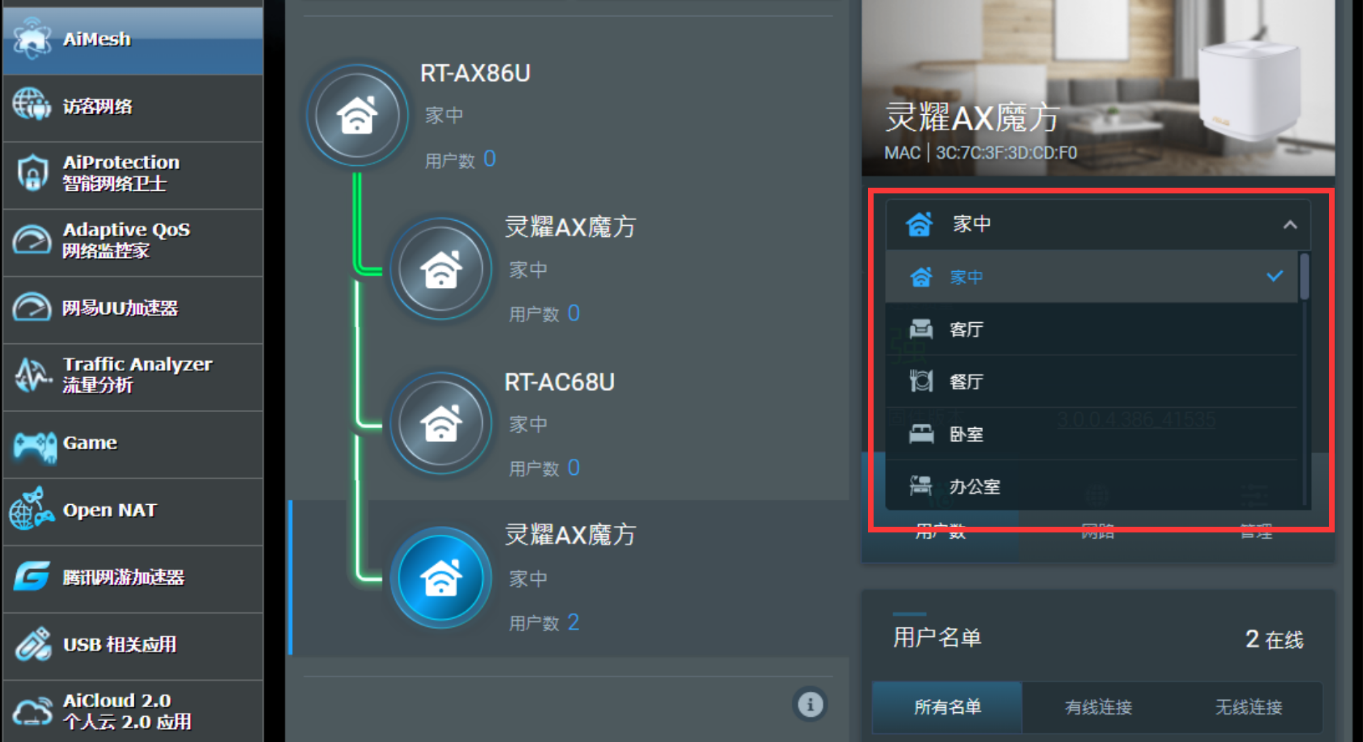
聯機設備
點擊AiMesh設備后,在用戶數中將顯示在線客戶端列表,離線客戶端會以反灰顯示。
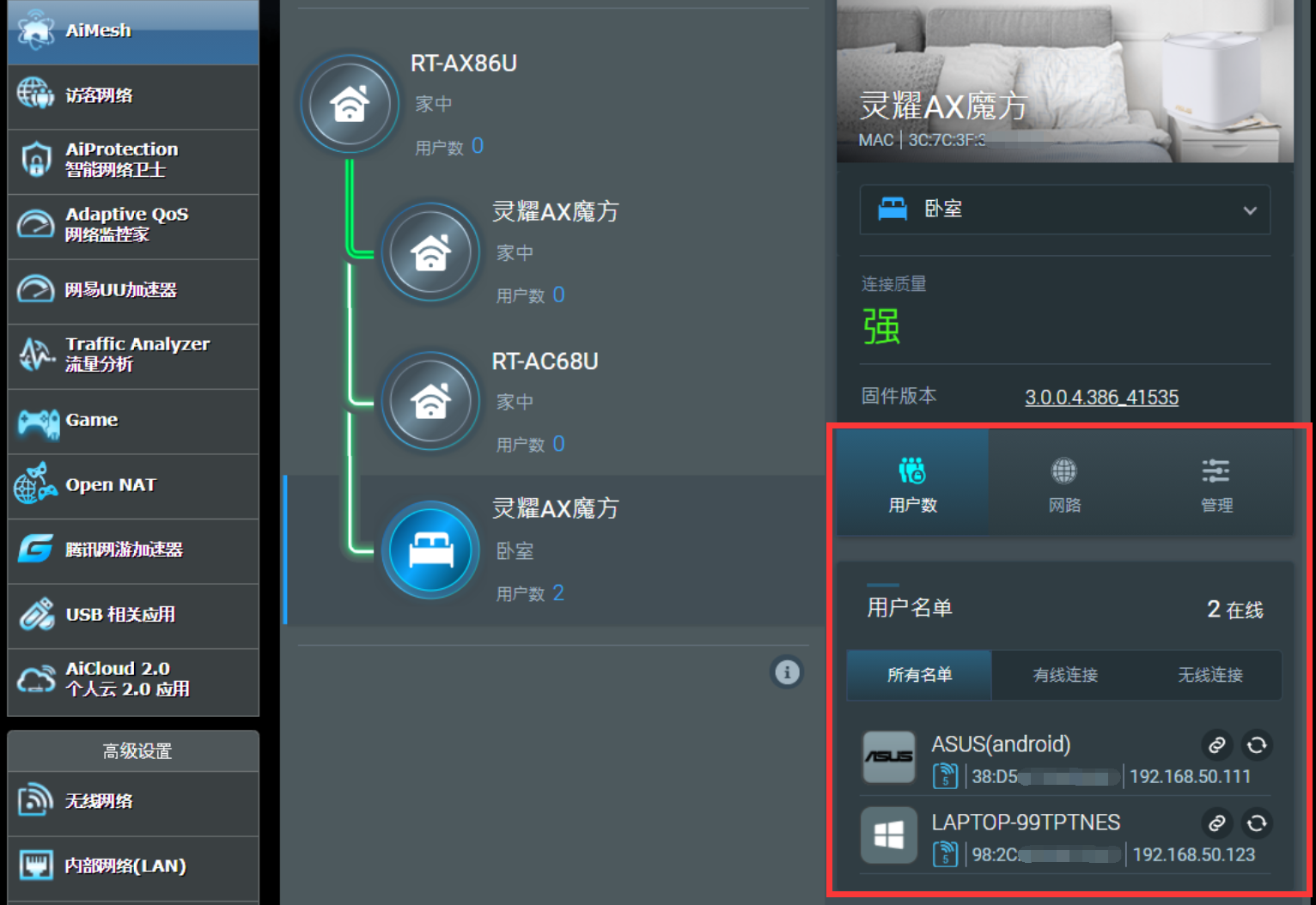
管理客戶端設備
在AiMesh欄位中可以看到聯機的終端設備,點擊終端設備可以對該設備進行設置。
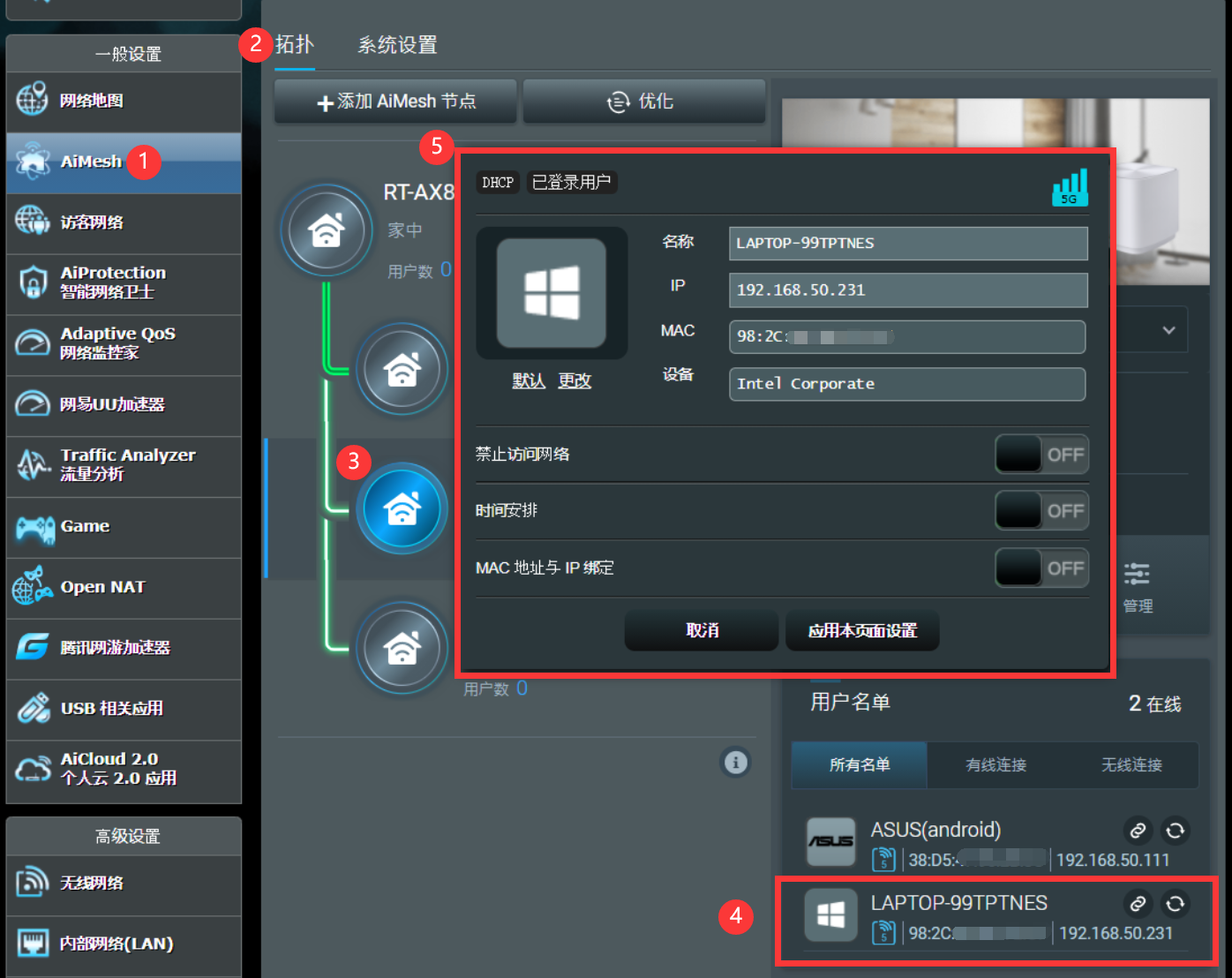
A. 禁止訪問網絡:可以對終端設備進行管控,禁止訪問網絡。
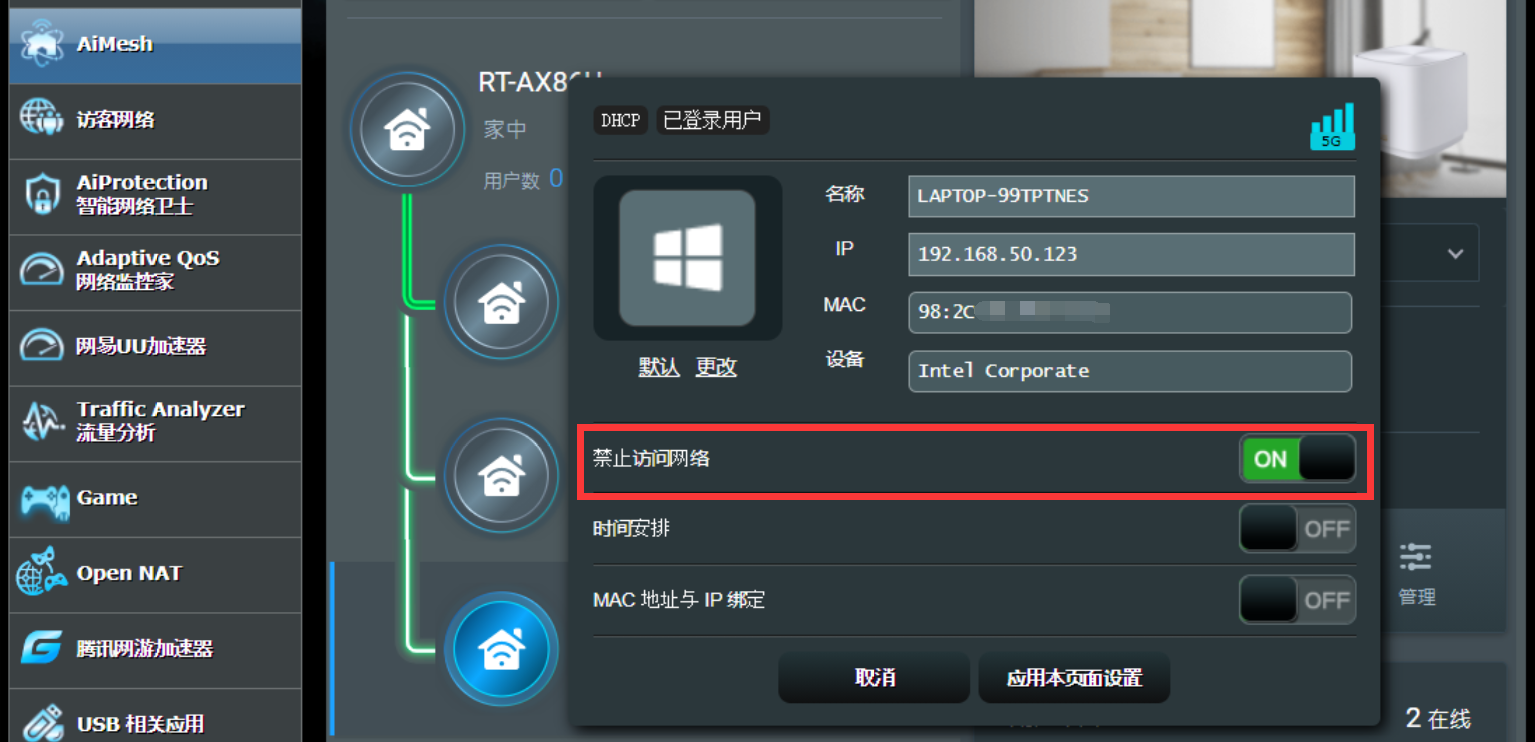
B. 時間安排:可以對終端設備進行管控,設置設備可訪問網絡的時間。
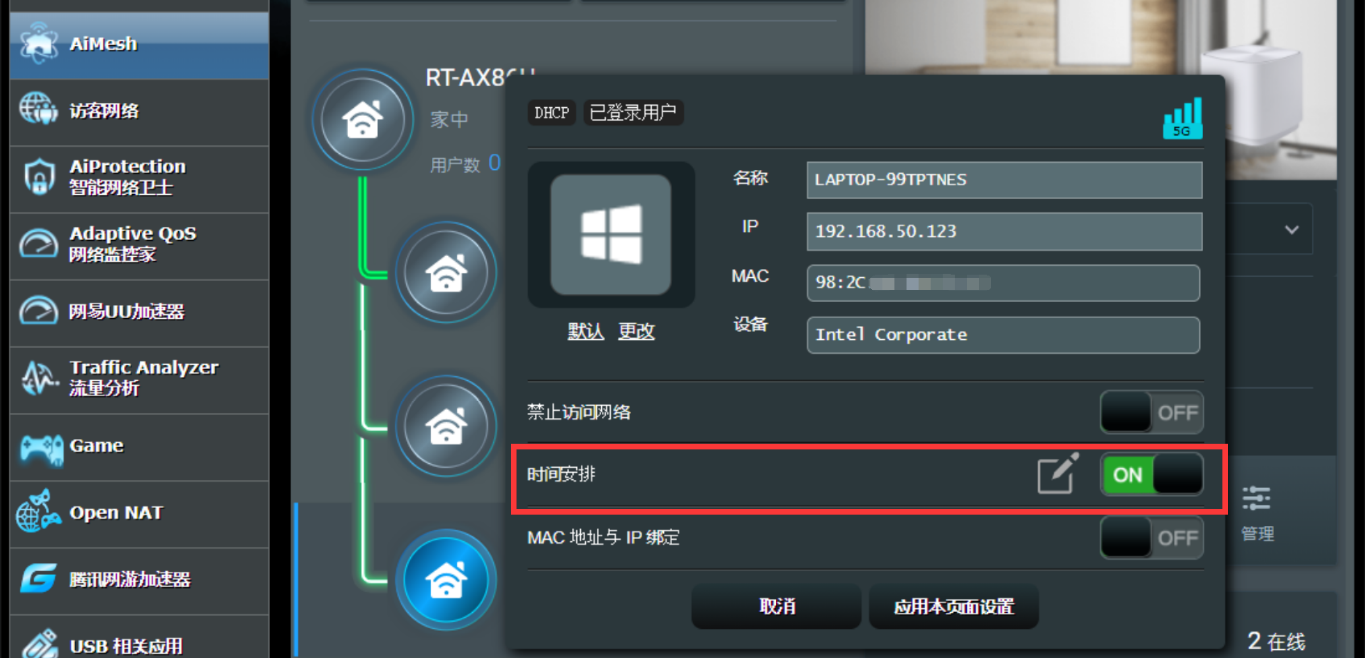
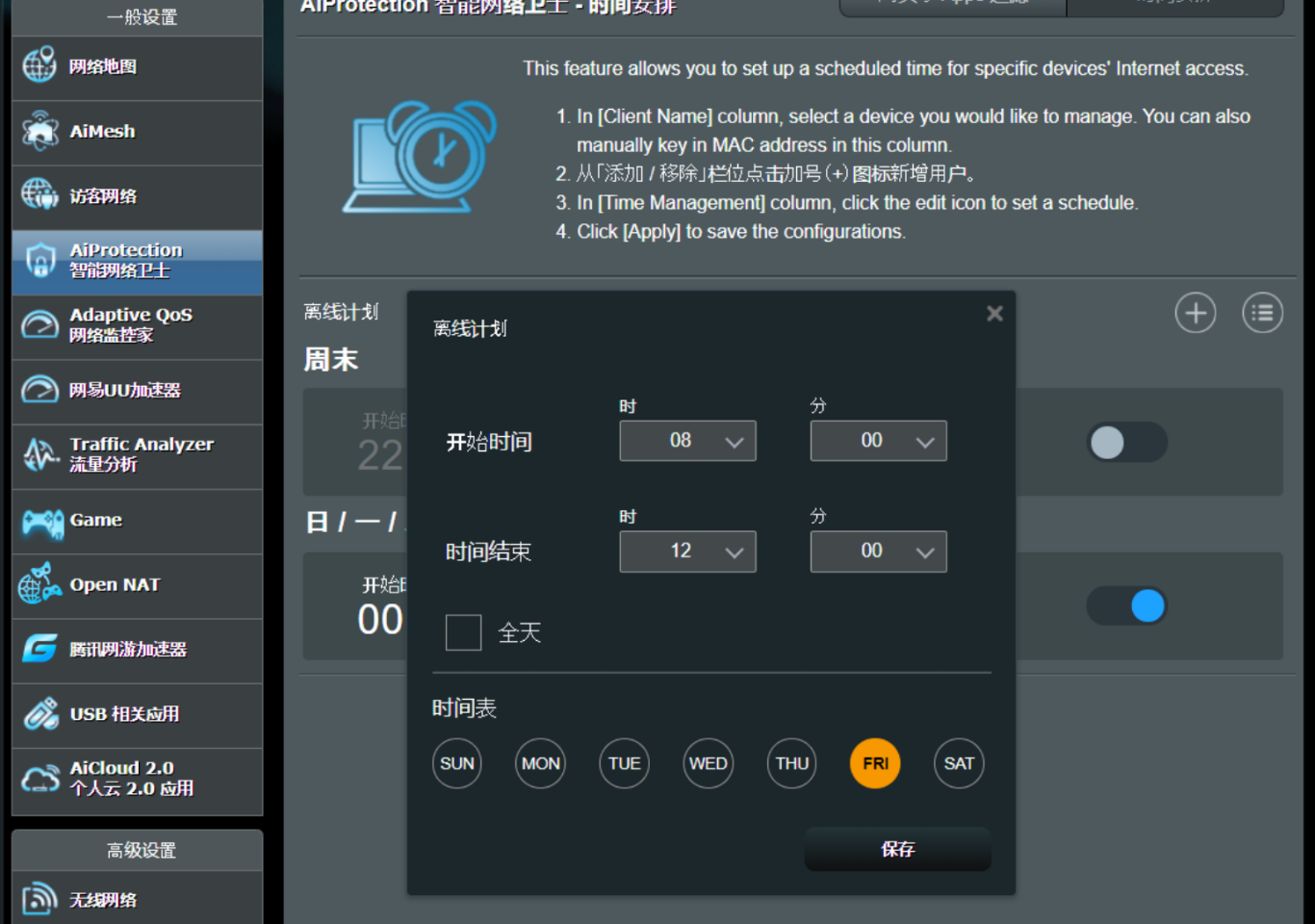
C. MAC地址與IP綁定:針對終端設備設置固定IP
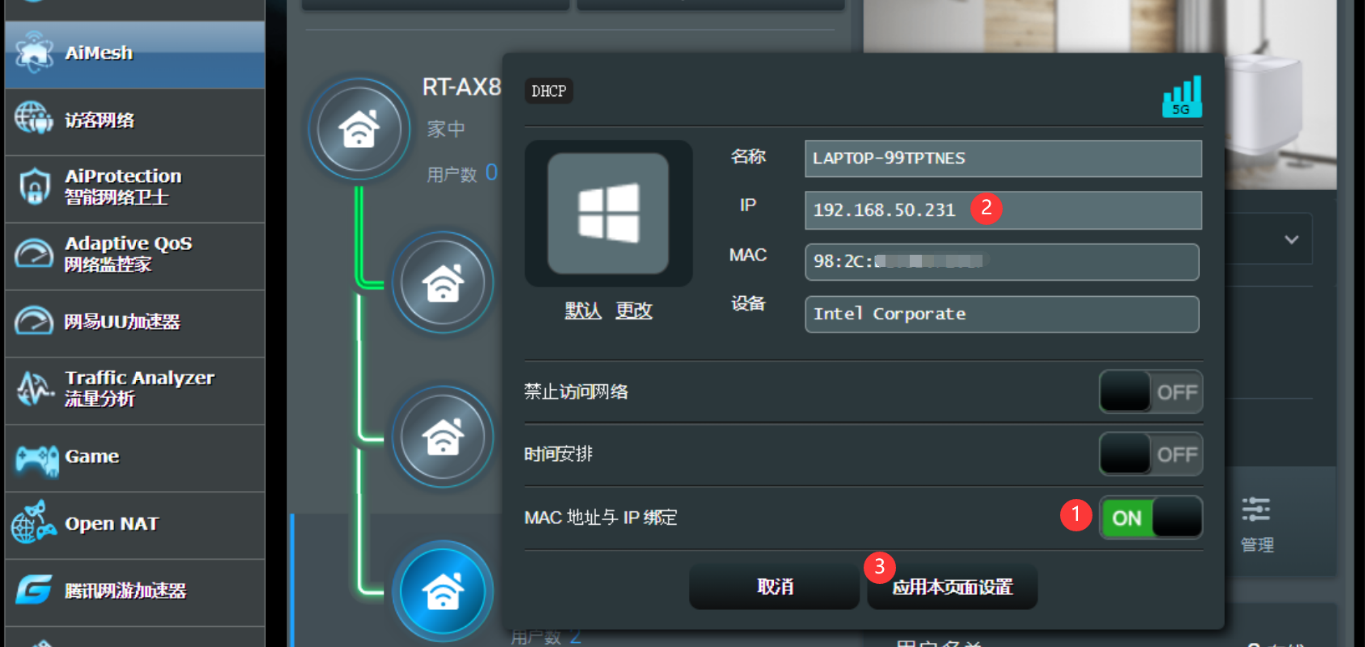
綁定終端設備至AiMesh節點
在AiMesh欄位中可以看到聯機的終端設備,點擊終端設備右上角的鎖鏈圖標 ,可以選擇將該終端綁定到AiMesh系統的某個節點上。綁定后,終端設備將不會在AiMesh各節點間漫游。
,可以選擇將該終端綁定到AiMesh系統的某個節點上。綁定后,終端設備將不會在AiMesh各節點間漫游。
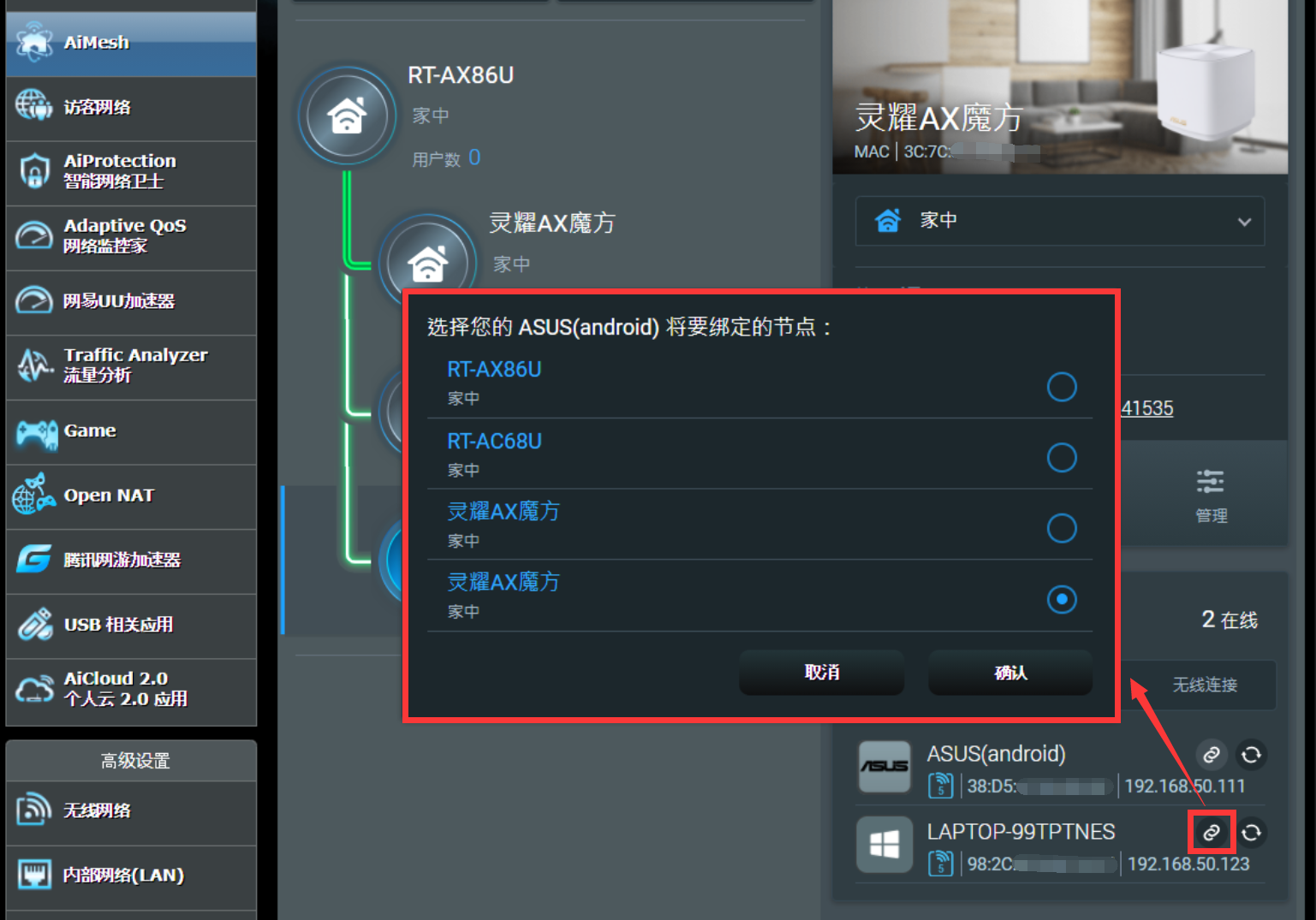
AiMesh節點管理頁面
點擊「管理頁面」的標簽后,可以針對此臺AiMesh節點設備進行功能設置。(支持的功能項目依據機型不同而有所差異)。
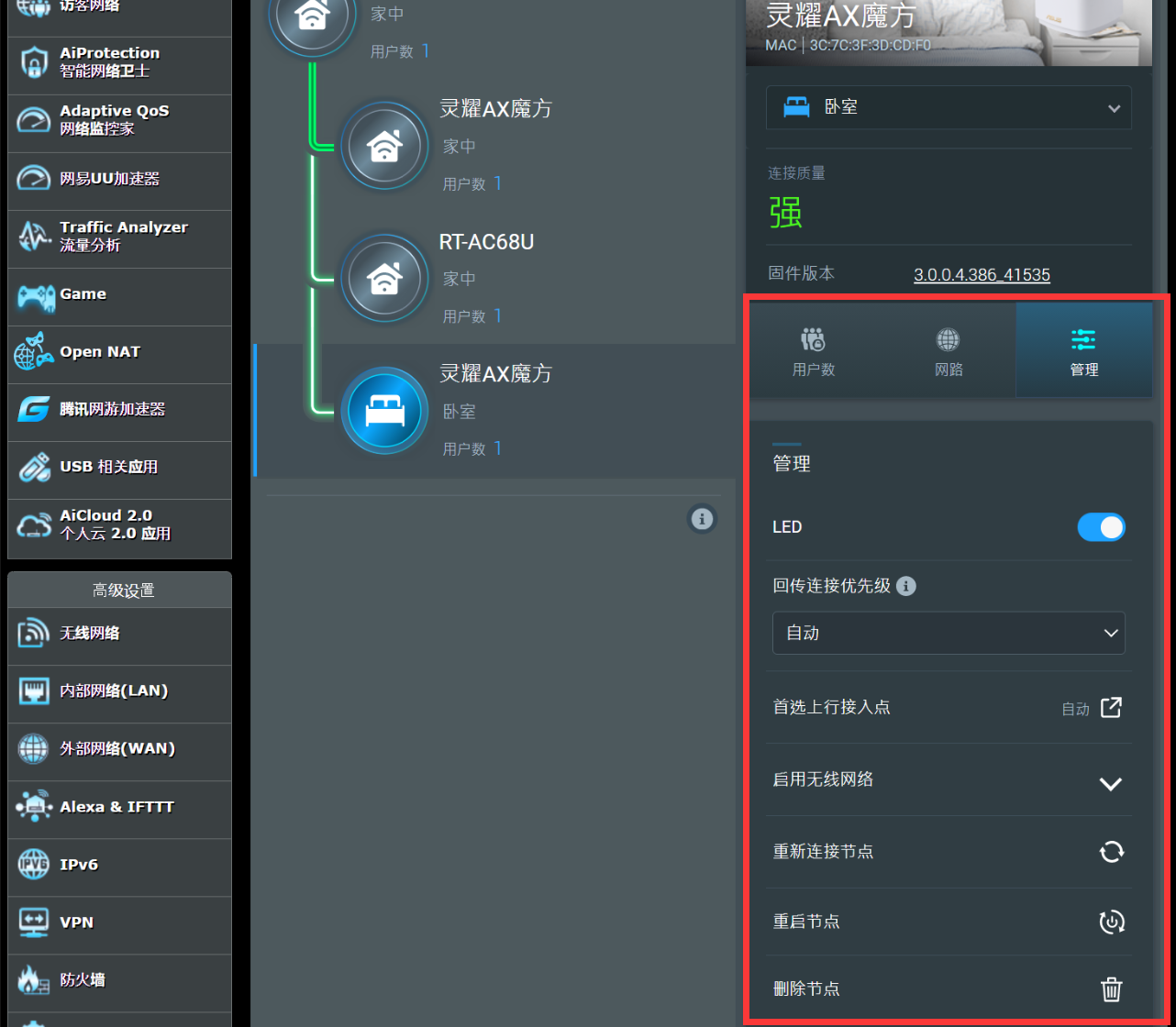
① LED指示燈開啟/關閉
② 回傳連接優先級:AiMesh節點聯機優先級
自動: 系統會依據實際節點與上行AiMesh設備間聯機質量改變連接方式,有可能是有線或是無線連接。
1G WAN First:有線連接,將節點與上行AiMesh設備間的聯機方式固定為有線連接。
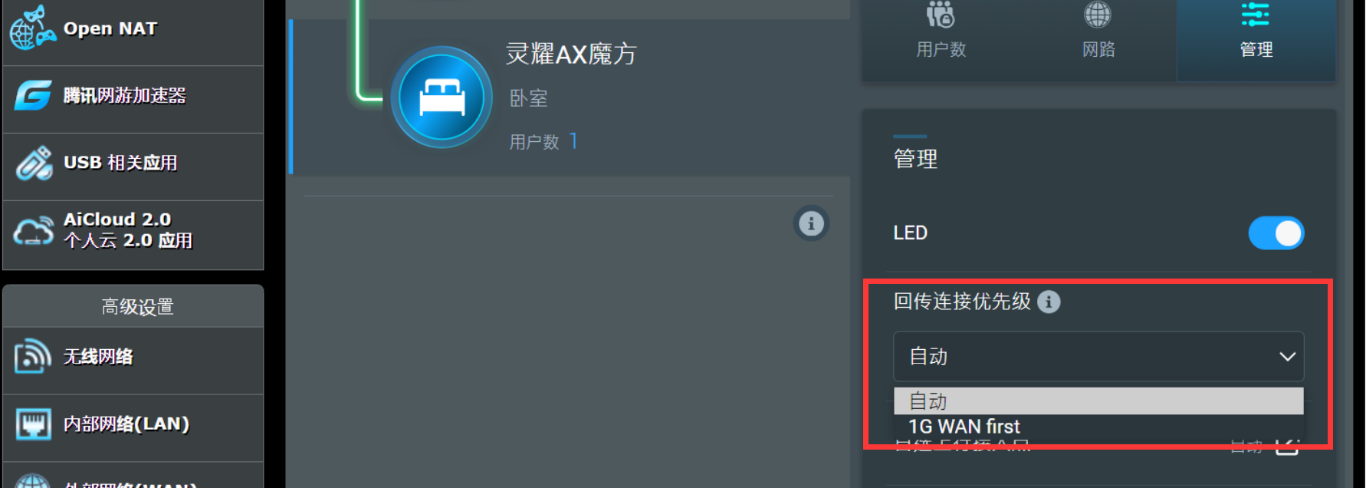
③ 首選上行接入點:選擇節點要連接到哪個上行AiMesh設備,默認是自動。
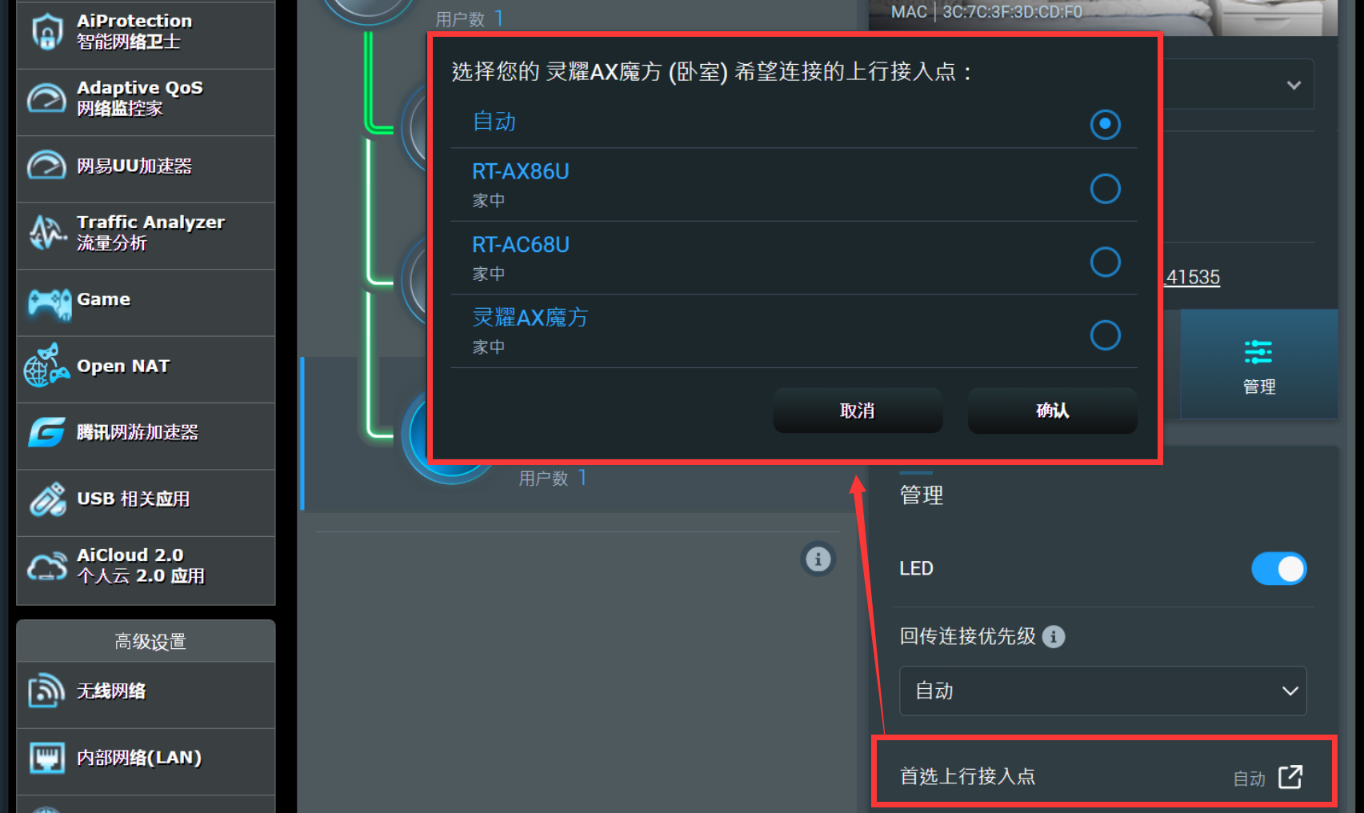
④ 啟用無線網絡:可以關閉當前節點的2.4GHz或5GHz無線網絡功能。
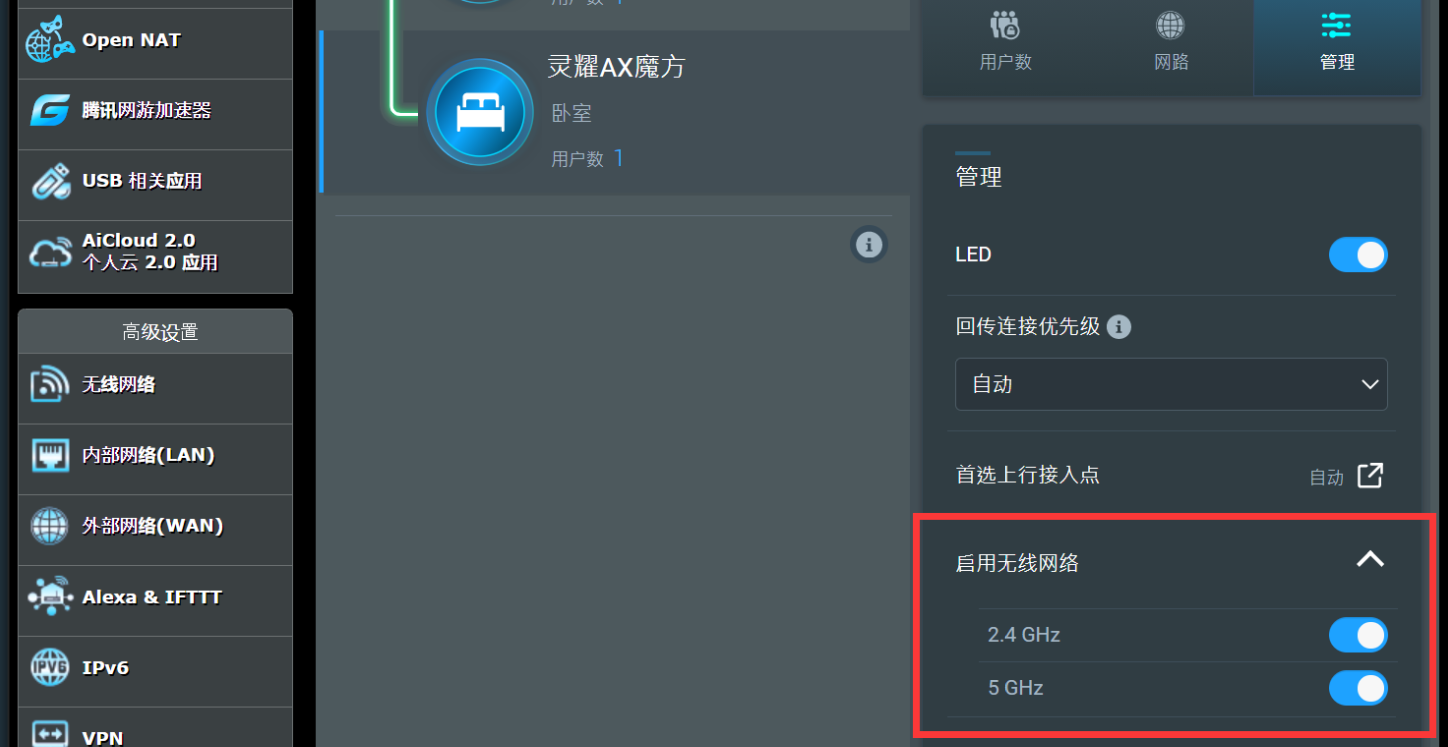
⑤ 重新連接節點
⑥ 重啟節點
⑦ 刪除節點
部分機臺升級固件至3.0.0.4.388.xxxxx后,若作為AiMesh節點時,在節點管理頁面中可進行節點鏈路聚合及USB相關功能設置。(按型號不同支持的功能會有所差異)
以下以靈耀AX7800(XT9)為例:
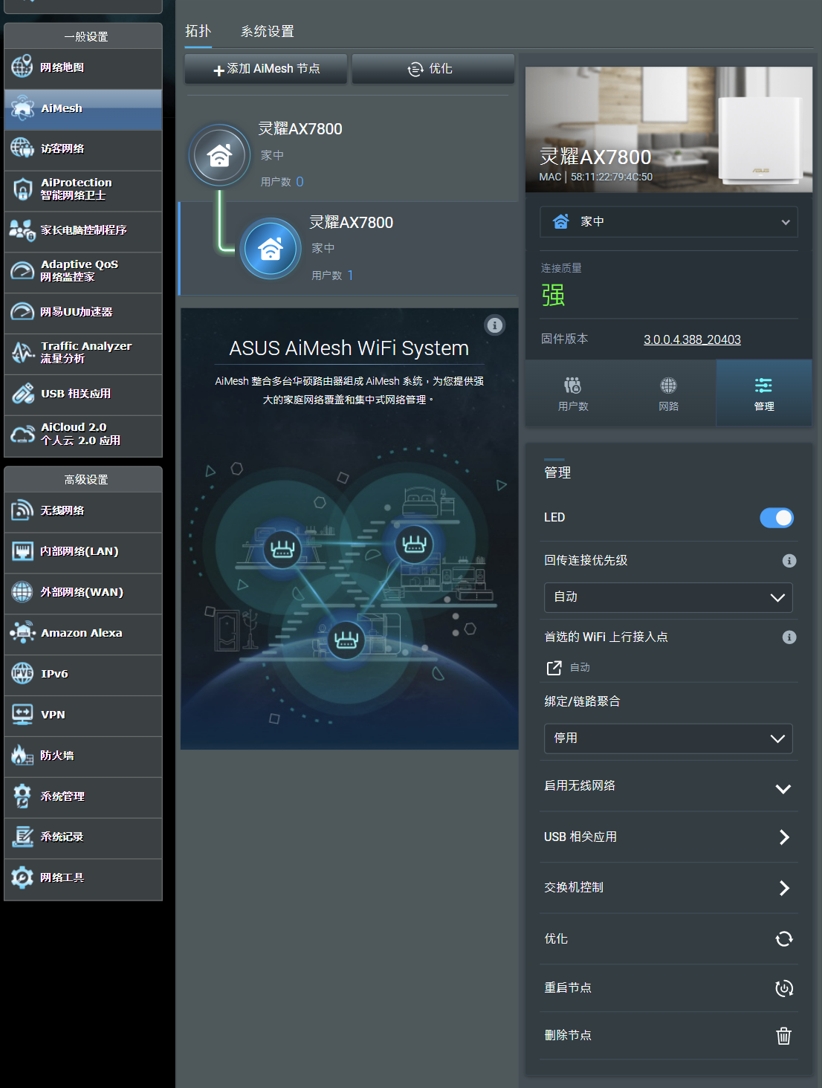
在主路由aimesh欄位下點擊節點路由靈耀AX7800(XT9),點擊管理,可選擇開啟或關閉節點的鏈路聚合功能。
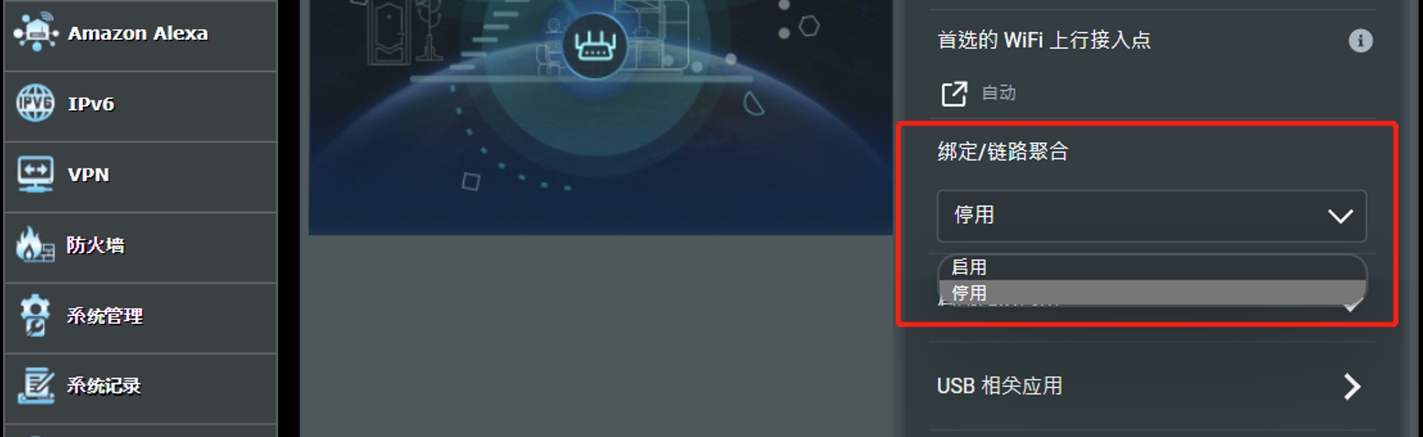
點擊節點靈耀AX7800(XT9)的USB相關應用,會跳出節點路由的設置界面,進入后可以設置節點的USB功能。
注意:登錄節點路由器設置界面的賬號密碼為主路由的登錄賬號和密碼。
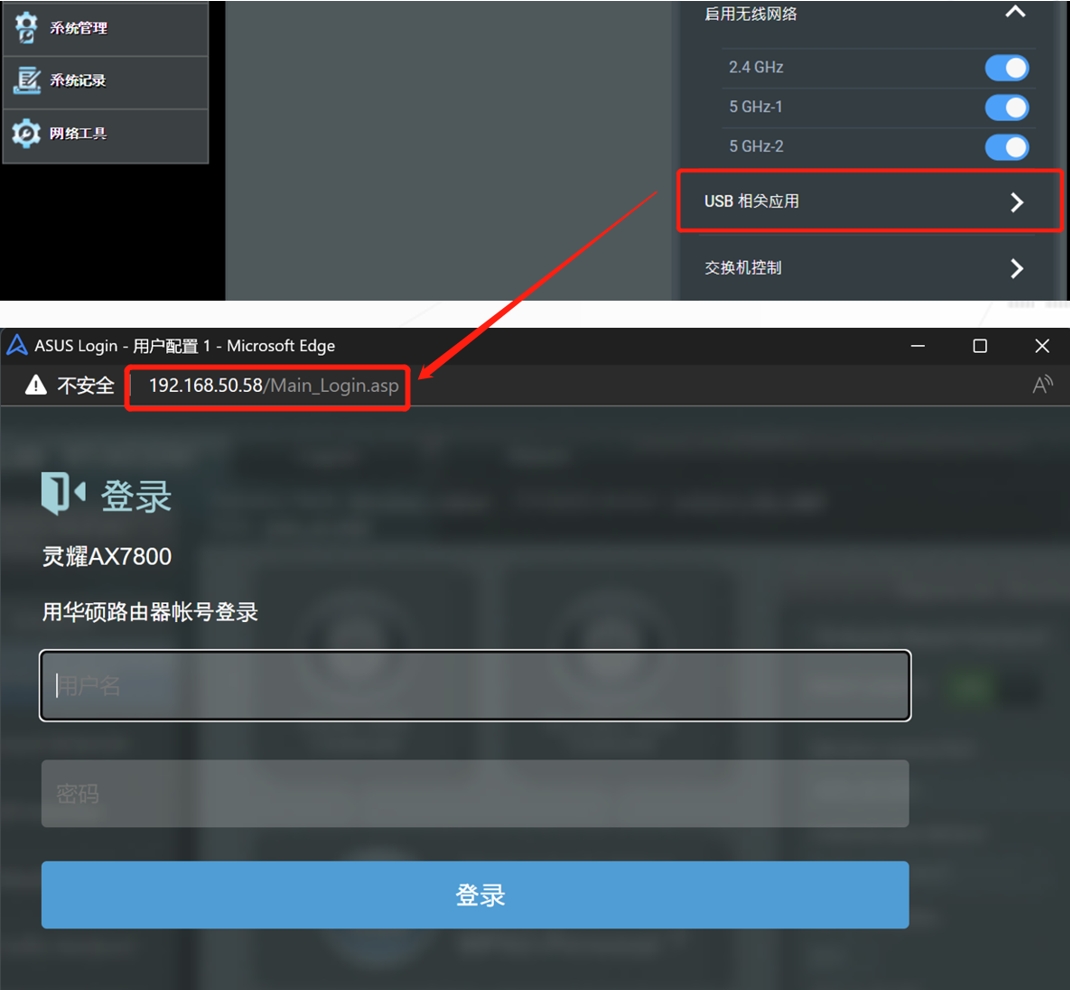
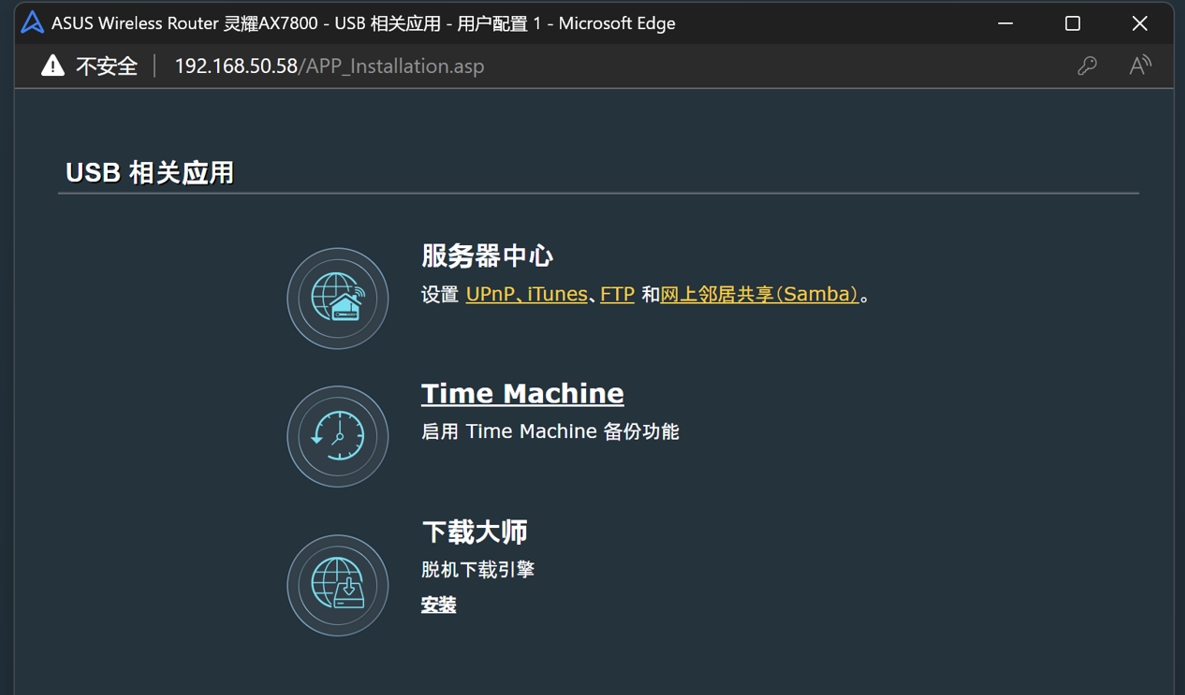
二.AiMesh >系統設置
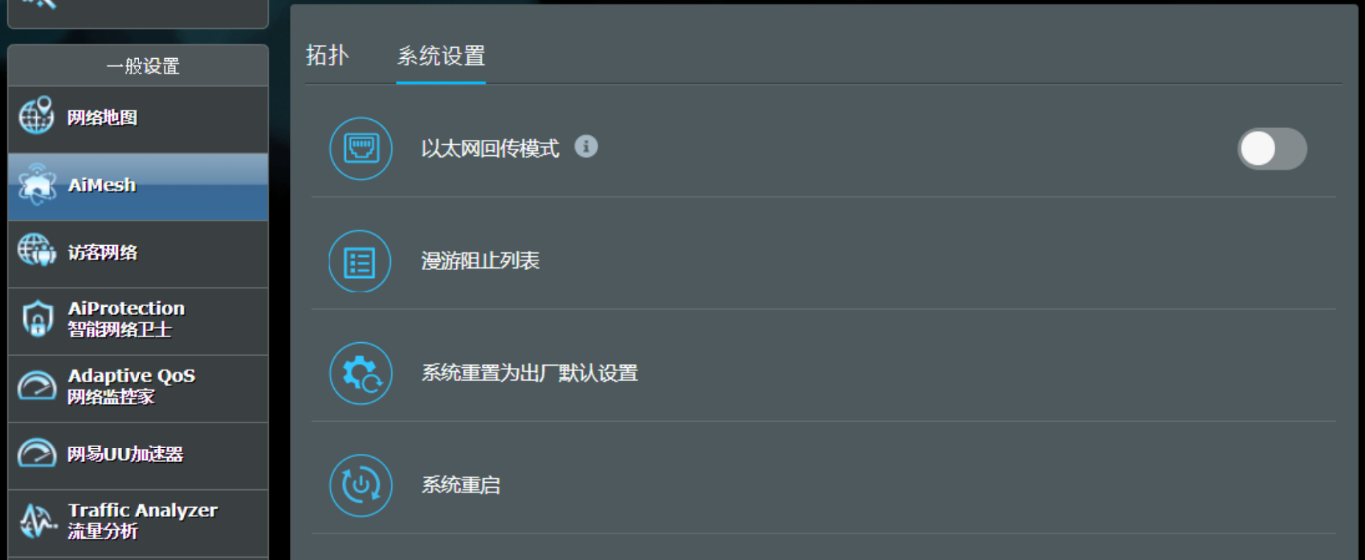
以太網回傳模式
開啟以太網回傳模式將強制要求所有節點做有線回程。如果開啟此功能時,節點沒有通過網線連接至上行AiMesh路由,則會導致節點丟失連接。
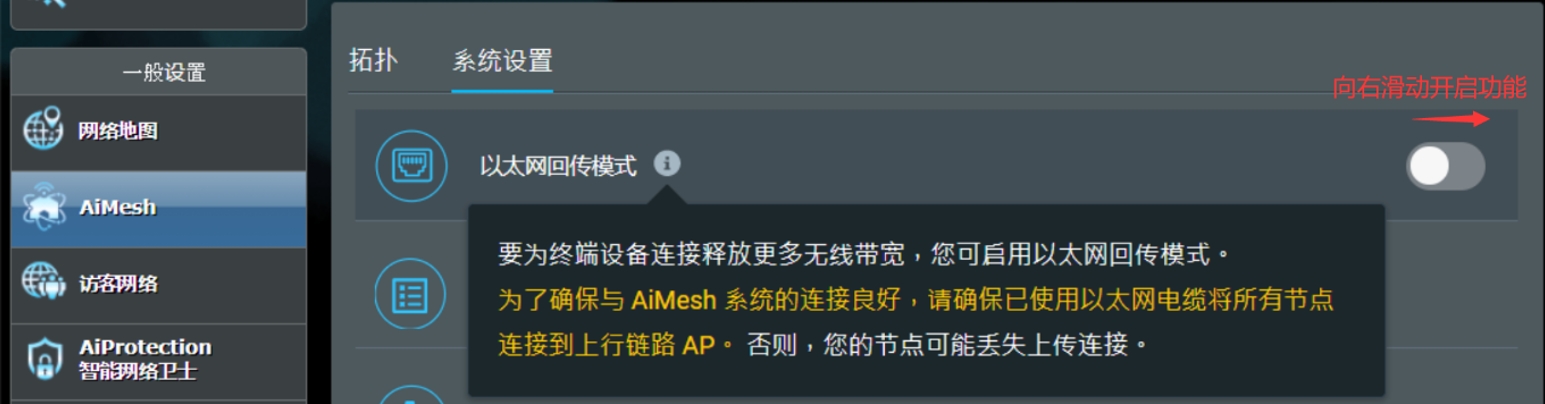
漫游阻止列表
將跳轉至無線設置的漫游阻止列表選單,將設備的MAC地址添加到漫游阻止列表(roaming block list )后,AiMesh系統不會對該設備主動觸發漫游。
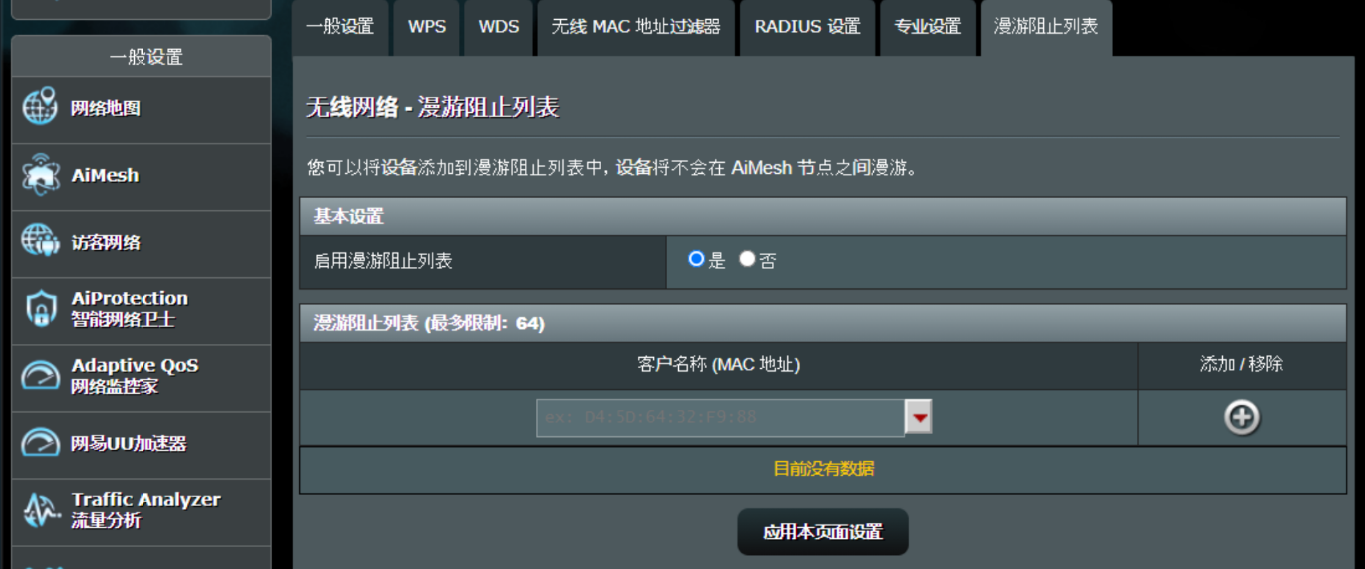
系統重置為出廠默認設置
AiMesh系統中的主路由和節點路由將會被重置,相關的設置都會被恢復至出廠默認值。
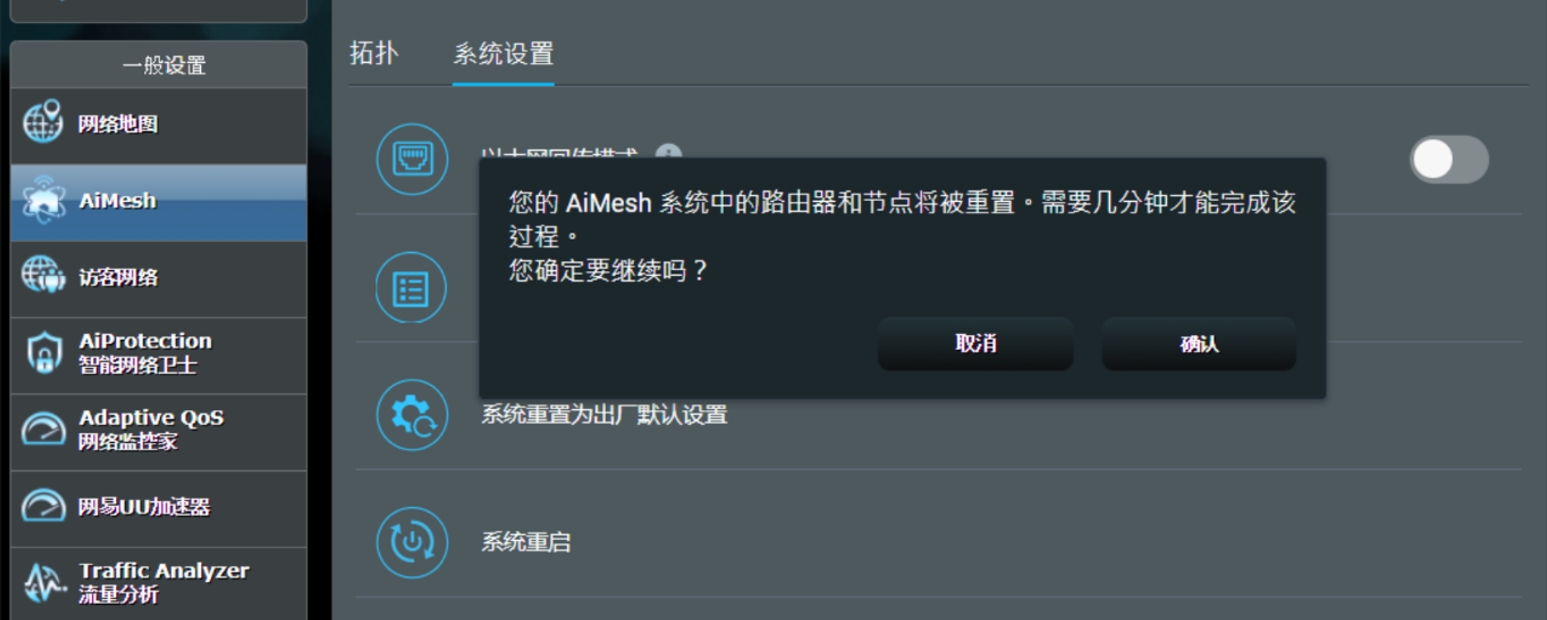
系統重啟
將會重啟AiMesh系統中的主路由和節點路由。